selenium界面元素定位
一、 Selenium界面元素定位
本文元素定位以das2为例
#导入包
from selenium import webdriver
#打开火狐驱动
driver=webdriver.Firefox()
#访问网址
driver.get("http://192.168.3.217:8080/das/seatlogin.jsp ")
进行web页面自动化测试,对页面上的元素进行定位和操作是核心,对页面元素的定位是进行自动化测试的基础
1. 常用的八种元素属性:
id
name
class name
tag name
link text
partial link text
xpath
css selector
对应于webdriver中的定位方法分别是:(定位一个元素的方法)
driver.find_element_by_name()——最常用,简单
driver.find_element_by_id()——最常用,简单
driver.find_element_by_class_name()
driver.find_element_by_tag_name()——最不靠谱
driver.find_element_by_link_text()——定位文字连接好用
driver.find_element_by_partial_link_text()——定位文字连接好用
driver.find_element_by_xpath()——最灵活,万能
driver.find_element_by_css_selector()
用xpath定位是最好用的最万能的
webdriver也有定位一组元素的方法:
driver.find_elements_by_name()
driver.find_elements_by_id()
driver.find_elements_by_class_name()
driver.find_elements_by_tag_name()
driver.find_elements_by_link_text()
driver.find_elements_by_partial_link_text()
driver.find_elements_by_xpath()
driver.find_elements_by_css_selector()
总结:定位一组元素和一个元素在语法上是将element修改为elements,而生成的是一个符合元素的list
查看元素的方法可以使用firefox安装组件firebug
以das登录界面的用户名密码输入框为例
2. 通过id进行定位
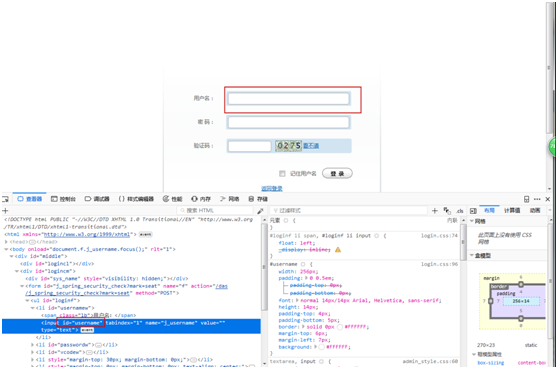
语法:driver.find_element_by_id(self,id)
举例:driver.find_element_by_id("username").send_keys("yangdanhua")
即取id元素,传值“yangdanhua”
语法:driver.find_element(self,by,value)
举例:driver.find_element(by="id",value="username").send_keys("yangdanhua ")
3. 通过name进行定位
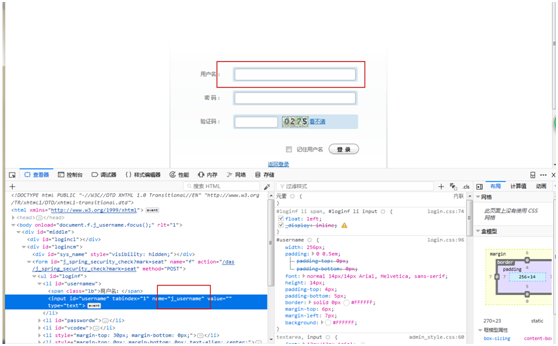
语法;driver.find_element_by_name(self,name)
举例:driver.find_element_by_name("j_username").send_keys("yangdanhua")
语法:driver.find_element(self,by,value)
举例:driver.find_element(by="name",value=" j_username ").send_keys("yangdanhua ")
4. 通过class定位
语法;driver.find_element_by_class_name(self,name)
举例:driver.find_element_by_class_name("s_ipt").send_keys("VseYoung")
5. 通过tag定位
一般页面上标签一样的很多,通过标签无法直接定位到某个元素
通常用于定位一组元素,很难通过标记tag name去区分不同原色
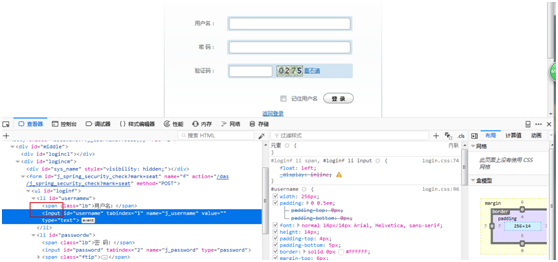
语法;driver.find_element_by_tag_name(self,name)
举例:driver.find_element_by_tag_name("input").send_keys("VseYoung")
6. 通过link定位
主要用于文字链接的定位,准确度较高,比如下图
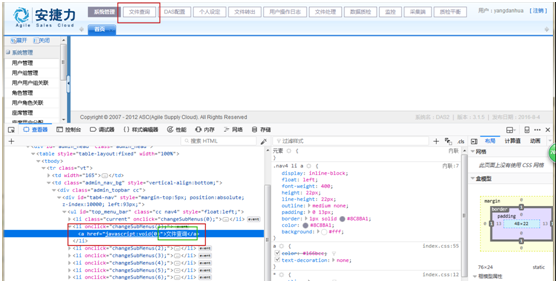
语法;driver.find_element_by_link_text(self,link_text)
举例:driver.find_element_by_link_text("文件查询").click()
7. 通过xpath定位
XPath是一种文档定位语言。因为HTML可以看做是XML的一种实现,所以selenium用户可使用这种强大的语言在web应用中定位。
绝对路径方法:
从根元素写起,当元素层级很深的时候,路径写的会很长,阅读性不好,也很难维护。不建议使绝对路径这样的方法。
相对路径方法:
通过Firebug很容易得到相对路径的xpath,打开Firebug插件,在页面上的搜索文本框,就可以显示出xpath了:
//表示当前页面某个目录下,input 表示定位元素的标签名,[@id=‘kw’] 表示这个元素的id 属性值等于kw;如果不想指定标签名也可以用星号(*)代替,.表示当前节点。
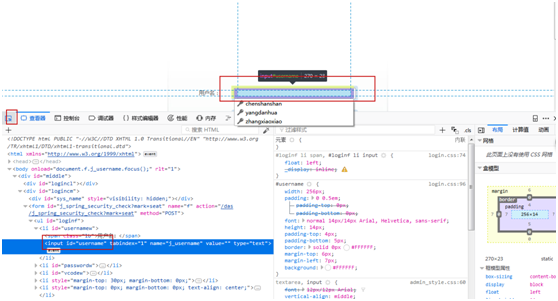
按F12,点击红框内的小箭头,选中用户名输入框,下方元素中的input部分被标蓝,右键标蓝区域,选择复制xpath路径
语法;driver.find_element_by_xpath(self,xpath)
举例:driver.find_element_by_xpath("//*[@id=’username’]").send_keys("yangdanhua")
driver.find_element_by_xpath("//*[@id='kw']").click()
详解:通过xpath寻找,任意(*代表)id属性为username的元素
根据上级目录的属性来定位当前元素:
driver.find_element_by_xpath("//span[@id=’input-container’]/input") #通过上一级目录的id 属性定位
driver.find_element_by_xpath("//div[@id=’hd’]/form/span/input") #通过上三级目录的id 属性定位
driver.find_element_by_xpath("//div[@name=’q’]/form/span/input") #通过上三级目录的name 属性定位
8. 通过css定位
使用firepath组件即可查询相关元素的CSS定位
CSS(Cascading Style Sheets)是一种语言,它被用来描述HTML 和XML 文档的表现
可选中元素查看器后右键复制css路径或css选择器
通过id定位:
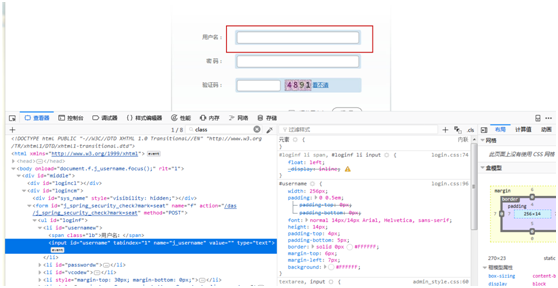
语法:driver.find_element_by_css_selector(self,css_selector)
举例:driver.find_element_by_css_selector("#username").send_keys("yangdanhua")
通过class定位:
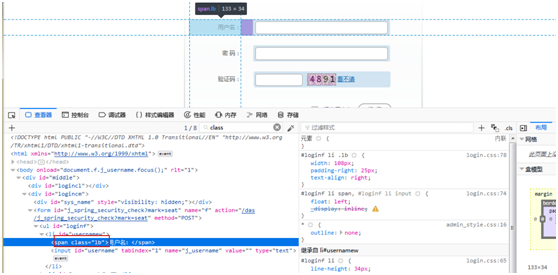
举例:driver.find_element_by_css_selector("li#usernamew>span.lb").text()
9. 通过partial link text定位
partial link text定位与link text的区别在于,partial link text定位时,只需要输入文字链接的部分内容即可完成定位
语法;driver.find_element_by_partial_link_text(self,link_text)
举例:driver.find_element_by_partial_link_text("新").click()
二、 Das2实战演练
1. 创建新py文件
打开pycharm,右键文件夹,创建一个新的python文件,命名为“测试专用”
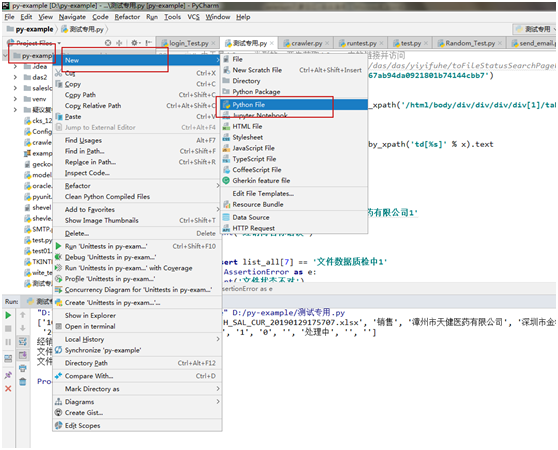
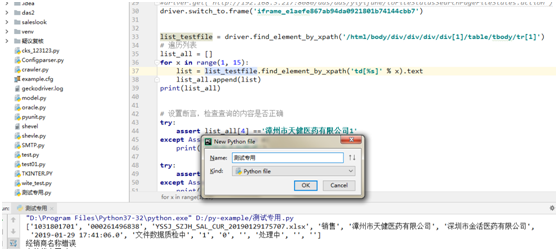
2. 模块导入
Selenium模块导入语言:
from selenium import webdriver
即从selenium框架中导入webdriver模块
3. 访问界面
创建一个对象driver,调用webdriver的firefox方法,启动火狐浏览器
浏览器加载das2的url:http://192.168.3.217:8080/das/seatlogin.jsp
driver = webdriver.Firefox()
# 打开url
driver.get("http://192.168.3.217:8080/das/seatlogin.jsp")
#后面为注释内容,方便代码走查
4. 登录界面
创建参数username、password,通过find_element_by_id函数定位界面元素id。
为防止传参时有默认文本框内容,先通过clear方法清除内容。
将参数username、password传至文本框。
传参完毕,定位到登录按钮的界面元素id,调用click方法
由于登录界面时有一定加载时长,我们用sleep方法来等待来2s,在进行下一步操作
#登录操作
username = "yangdanhua"
password = "123456"
# 执行登录操作
#用户名的定位
driver.find_element_by_id("username").clear() #清除输入框默认的信息
driver.find_element_by_id("username").send_keys(username)
#密码的定位
driver.find_element_by_id("password").clear()
driver.find_element_by_id("password").send_keys(password)
# 点击登录
driver.find_element_by_id("btn_login").click()
time.sleep(2)
5. 进入查询页
调用find_element_by_link_text函数定位'文件查询',前面讲过了是文本元素专用,调用click方法点击,即可跳转'文件查询'表单。
调用find_element_by_link_text函数定位'疑义复核文件状态',调用click方法点击,即可跳转'疑义复核文件状态'表单。
# 点击文件查询
driver.find_element_by_link_text('文件查询').click()
# 点击文件状态查询
driver.find_element_by_link_text('疑义复核文件状态').click()
6. 提取表格元素
这里要注意,是否是iframe元素,可在界面上,右键空白处查看元素,或直接搜索iframe,如果是iframe, 说明遇到了表单嵌套界面,无法直接在该界面下定位元素,此处我用的解决方法是右键蓝色下划线区域,复制链接,通过get方法跳转到该链接

调用driver.find_element_by_xpath函数传参xpath路径获取文件状态列表的第一行,
,可右键查看第一行的元素,复制xpath路径/html/body/div/div/div/div[1]/table/tbody/tr[1]
创建一个空列表list_all,遍历第一行表单中的内容,调用text方法输出内容,列表list_all调用append方法将表单的第一行按顺序增加在自身列表中
# 由于是iframe类型的,要先获取iframe内的链接并访问
driver.get("http://192.168.3.217:8080/das/das/yiyifuhe/toFileStatusSearchPageFileStates.action") list_testfile = driver.find_element_by_xpath('/html/body/div/div/div/div[1]/table/tbody/tr')
# 遍历列表
list_all = []
for x in range(1, 15):
list = list_testfile.find_element_by_xpath('td[%s]' % x).text
list_all.append(list)
7. 添加断言
前面已将表单第一列内容放在list_all中了,我们希望表单的值与希望的一致,此时需要设置断言,使用方法assert,假如assert比较时发现实际与期望结果并不一致,程序会报错,不会继续往后走。若我们需要知道多个值是否正确,就需要设置异常。
可通过try except函数监控异常,若报错为AssertionError就输出'经销商名称错误'、'文件状态不对'、'dps状态错误'
# 设置断言,检查查询的内容是否正确
try:
assert list_all[4] =='漳州市天健医药有限公司1'
except AssertionError as e:
print('经销商名称错误')
try:
assert list_all[7] == '文件数据质检中1'
except AssertionError as e:
print('文件状态不对')
try:
assert list_all[11]== '处理中'
except AssertionError as e:
print('dps状态错误')
print("文件状态查询测试完毕")
七、关闭浏览器
前面的语句执行后不会自动关闭浏览区,需要通过close函数关闭
driver.close()
在pycharm上运行后得到结果为:

说明经销商名称和文件状态都是错误的
selenium界面元素定位的更多相关文章
- python+selenium遇到元素定位不到的问题,顺便记录一下自己这次的错误(报错selenium.common.exceptions.NoSuchElementException)
今天在写selenium一个发送邮件脚本时,遇到一些没有找到页面元素的错误.经过自己反复调试,找原因百度,终于解决了.简单总结一下吧,原因有以下几点: 一:Frame控件嵌套,.Frame/Ifram ...
- 《手把手教你》系列技巧篇(十六)-java+ selenium自动化测试-元素定位大法之By xpath下卷(详细教程)
1.简介 按宏哥计划,本文继续介绍WebDriver关于元素定位大法,这篇介绍定位倒数二个方法:By xpath.xpath 的定位方法, 非常强大. 使用这种方法几乎可以定位到页面上的任意元素. ...
- 【基础】selenium中元素定位的常用方法(三)
一.Selenium中元素定位共有八种 id name className tagName linkText partialLinkText xpath cssSelector 其中前六种都比较简单, ...
- [python爬虫] Selenium常见元素定位方法和操作的学习介绍(转载)
转载地址:[python爬虫] Selenium常见元素定位方法和操作的学习介绍 一. 定位元素方法 官网地址:http://selenium-python.readthedocs.org/locat ...
- Selenium Web元素定位方法
Selenium是用于Web应用测试的自动化测试框架,可以实现跨浏览器和跨平台的Web自动化测试.Selenium通过使用WebDriver API来控制web浏览器,每个浏览器都都有一个特定的Web ...
- 『心善渊』Selenium3.0基础 — 4、Selenium基础元素定位详解
目录 1.什么是元素定位 2.Selenium元素定位常用API (1)By_id 定位 (2)by_name 定位 (3)by_class_name 定位 (4)by_tag_name 定位 (5) ...
- 《手把手教你》系列技巧篇(十四)-java+ selenium自动化测试-元素定位大法之By xpath上卷(详细教程)
1.简介 按宏哥计划,本文继续介绍WebDriver关于元素定位大法,这篇介绍定位倒数二个方法:By xpath.xpath 的定位方法, 非常强大. 使用这种方法几乎可以定位到页面上的任意元素. ...
- 《手把手教你》系列技巧篇(十五)-java+ selenium自动化测试-元素定位大法之By xpath中卷(详细教程)
1.简介 按宏哥计划,本文继续介绍WebDriver关于元素定位大法,这篇介绍定位倒数二个方法:By xpath.xpath 的定位方法, 非常强大. 使用这种方法几乎可以定位到页面上的任意元素. ...
- 《手把手教你》系列技巧篇(十七)-java+ selenium自动化测试-元素定位大法之By css上卷(详细教程)
1.简介 CSS定位方式和xpath定位方式基本相同,只是CSS定位表达式有其自己的格式.CSS定位方式拥有比xpath定位速度快,且比CSS稳定的特性.下面详细介绍CSS定位方式的使用方法.xpat ...
随机推荐
- JS中如何得到触发事件的属性?
<html xmlns="http://www.w3.org/1999/xhtml"><head runat="server"> ...
- first 和firstordefault的用法 简介
https://www.cnblogs.com/1312mn/p/9212325.html
- Python学习之路——基础1
python作为一门解释型的编程语言,和c/c++等其他语言都或多或少有相通的地方,所以有语言基础的话,学起来还是方便一些.所以我的笔记对于相对简单的概念可能会选择放过,但对自己记录的东西我会力求完备 ...
- react(一):组件的生命周期
最近兄弟团队让我去帮忙优化两个页面,前端用的react全家桶,后端用的python,上一次写react代码都过去一年了,顺着以前的的学习思路,再捋顺一下react的要点 组件的生命周期就是Reac的工 ...
- 基于SOA架构和流媒体技术的在线教育平台的研究
简介 现代远程教育是指通过音频.视频(直播或录像)以及包括实时和非实时在内的计算机技术把课程传送的教育.现代远程教育是随着现代信息技术的发展而产生的一种新型教育方式.计算机技术.多媒体技术.通信技术的 ...
- RHEL7.X安装12.2RAC时root.sh错误CLSRSC-400的解决方案
问题现象: [root@ora12c ghome]# /opt/oracle/ghome/root.sh Performing root user operation. The following e ...
- SpringBoot学习7:springboot整合jsp
springboot内部对jsp的支持并不是特别理想,而springboot推荐的视图是Thymeleaf,对于java开发人员来说还是大多数人员喜欢使用jsp 1.创建maven项目,添加pom依赖 ...
- 泉五培训Day3
T1 家庭作业 题目 [问题描述] 小P为了能高效完成作业,规定每项作业花一个单位时间. 他的学习日从0时刻开始,有100000个单位时间.在任一时刻,他都可以选择编号1~N的N项作业中的任意一项作业 ...
- 图解HTTP-1.web和网络基础
目录 1. 3 项 WWW 构建技术 2. TCP/IP 是互联网相关的各类协议族的总称 协议(protocol) TCP/IP分层管理 TCP/IP通信传输流 封装(encapsulate) 3. ...
- ubuntu built-in display 产生的一个原因
在没有禁用开源的显卡驱动 nouveau 下,从 apt 安装了nvidia的驱动,导致了后面开机后,系统不能正确的识别到显示器,整个界面分辨率变的非常小,在设置菜单中的显示设置中也不能调节分辨率,并 ...
